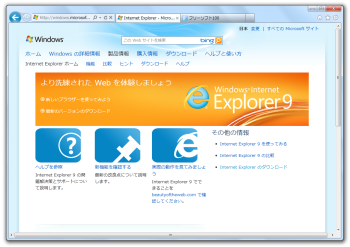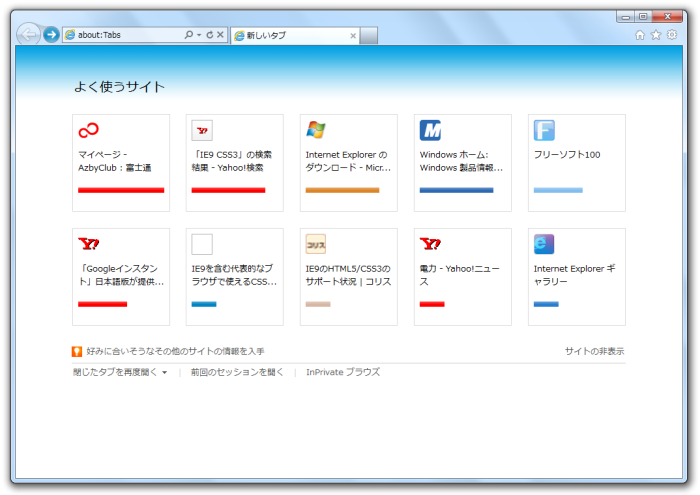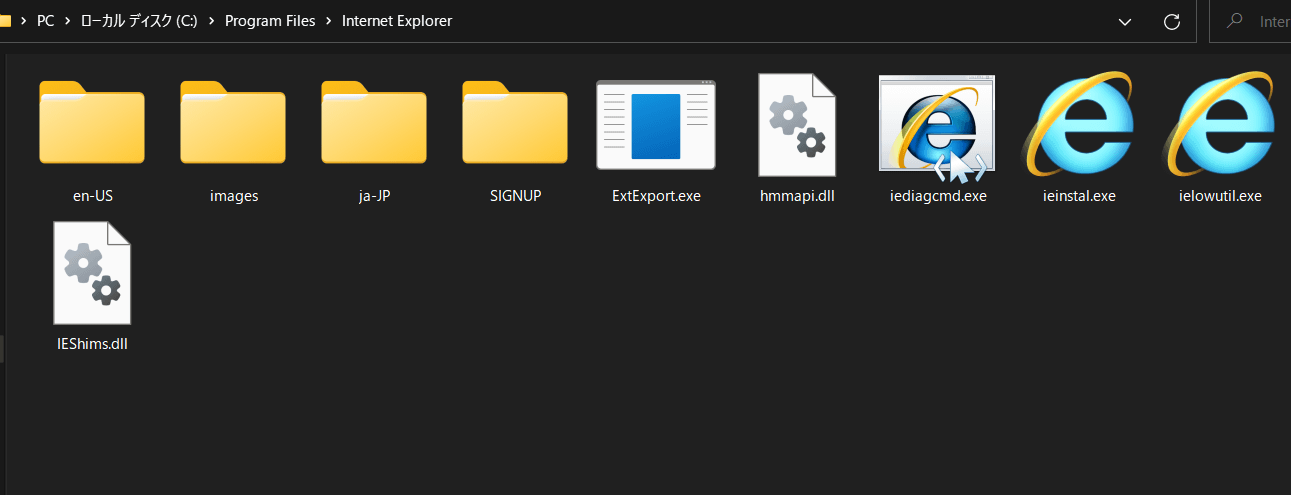- OS
- Windows XP/Vista/7/8/8.1/10, Windows Server 2003/2008/2012, WindowsPhone
- 言語
- 日本語
- 価格
- 無料
2016年に Google Chrome に抜かれるまで世界でもっとも利用されていたウェブブラウザーです。
起動が遅い、ページ表示が遅いと、IE 8 までは不評だったもっさりとした動作も、IE 9 以降は解消されて以前のバージョンよりかなり使いやすくなりました。
※ 本ソフトは2022年6月15日に Microsoft によるサポートが終了しています。
Internet Explorer の使い方
ダウンロード と インストール
HTML レンダリングエンジンに Trident を採用した Windows 標準※のウェブブラウザーです。
IE 9 以降においては、メニューバー、ステータスバー、検索ボックスなどをデフォルトで非表示にし、他のブラウザーに追随したシンプルなデザインに変更されました。
「新しいタブ」は、Opera や Chrome で採用されている SpeedDial(スピードダイヤル)のような「よく使うサイト」が表示されるようになりました。
※ Windows 10 以降は Microsoft Edge が標準ブラウザーに置き換わりました。
IE 9 以降においては、メニューバー、ステータスバー、検索ボックスなどをデフォルトで非表示にし、他のブラウザーに追随したシンプルなデザインに変更されました。
「新しいタブ」は、Opera や Chrome で採用されている SpeedDial(スピードダイヤル)のような「よく使うサイト」が表示されるようになりました。
使い方
「スタートメニュー」⇒「Internet Explorer」から起動します。
「InPrivate ブラウズ」では、Cookie、キャッシュ、履歴などを残さずにプライベートなブラウジングができます。
※ Windows 10 では、「すべてのアプリ」⇒「Windows アクセサリ」⇒「Internet Explorer」
プライベートブラウズ
メニューバーから「ツール」⇒「InPrivate ブラウズ」とクリックするか、Ctrl + Shift + P を押すと、「InPrivate ブラウズ」画面を表示できます。「InPrivate ブラウズ」では、Cookie、キャッシュ、履歴などを残さずにプライベートなブラウジングができます。
IE の主なショートカットキー
| キー操作 | 内容 |
| Alt + Home | ホーム ページに移動 |
| Alt + → | 次のページに移動 |
| Alt + ← [Backspace] |
前のページに移動 |
| Home | ページの先頭に移動 |
| End | ページの末尾に移動 |
| F5 | ページの更新(再読み込み) |
| Ctrl + F5 | Web 上と自分のコンピューター上でページのタイム スタンプが同じ場合もページの更新(再読み込み) |
| Esc | ページの読み込みを中止 |
| Ctrl + N | 新しいウィンドウを表示 |
| Ctrl + W Ctrl + F4 |
現在のページを閉じる。タブが一つだけ開いている場合はウィンドウを閉じる |
| Ctrl + Alt + F4 | アクティブなタブ以外を閉じる |
| Ctrl + H | 履歴を表示 |
| Ctrl + I | お気に入りを表示 |
| Ctrl + J | フィードを表示 |
| Ctrl + P | アクティブなフレームを印刷 |
| Ctrl + F | ページ内検索ボックスの表示 |
| Ctrl + F | ページ内検索ボックスの表示 |
| Ctrl + Shift + P | 「InPrivate ブラウズ」ウィンドウの表示 |
| Ctrl + Shift + T | 閉じたタブを再度開く |
| Alt F10 |
メニューバーの表示 |